Ersätt snabbt eller konvertera hårda avkastningar till mjuka avkastningar i Word
Kutools för Word
Om du vill konvertera alla hårda avkastningar (styckemärken) till mjuka avkastningar (manuella radbrytningar) i Word, Kutools för WordÄr Manuella linjeavbrott verktyget kan snabbt konvertera alla hårda avkastningar (styckemärken) till mjuka avkastningar (manuella radbrytningar) från hela dokumentet eller en del av dokumentet i Word.
En svår återkomst  är när användaren trycker på Retur eller Enter för att ta markören till en ny rad. En mjuk återkomst
är när användaren trycker på Retur eller Enter för att ta markören till en ny rad. En mjuk återkomst  händer när texten automatiskt slås in på nästa rad. Du kan infoga mjuk retur genom att trycka på Skift + Ange.
händer när texten automatiskt slås in på nästa rad. Du kan infoga mjuk retur genom att trycka på Skift + Ange.
Konvertera alla hårda avkastningar till mjuka avkastningar i hela dokumentet
Konvertera alla hårda avkastningar till mjuka avkastningar i en del av dokumentet
Rekommenderade produktivitetsverktyg för Word
Kutools för Word: Integrering av AI 🤖, över 100 avancerade funktioner sparar 50 % av din dokumenthanteringstid.Gratis nedladdning
Fliken Office: Introducerar webbläsarliknande flikar till Word (och andra Office-verktyg), vilket förenklar navigering i flera dokument.Gratis nedladdning
Klicka Kutools> Konvertera > Manuella linjeavbrott. Se skärmdump :

Konvertera alla hårda avkastningar till mjuka avkastningar i hela dokumentet
Om du har ett dokument med styckemärken som visas nedan och du måste konvertera dem till manuella radbrytningar kan du få det gjort enligt följande:

1. Placera markören på det aktuella dokumentet och använd sedan verktyget genom att klicka Kutools > Konvertera > Manuella linjeavbrott.
2. Du kommer att se resultaten som visas i skärmdumparna:
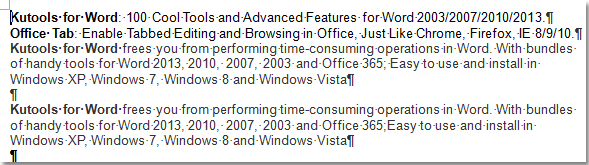 |
 |
 |
Konvertera alla hårda avkastningar till mjuka avkastningar i en del av dokumentet
Om du bara vill ersätta eller konvertera alla hårda avkastningar till mjuka avkastningar i en del av dokumentet i Word kan du göra det på följande sätt:
1. Markera och välj en del av det aktuella dokumentet som visas på skärmbilden nedan och använd sedan verktyget genom att klicka Kutools > Konvertera > Manuella linjeavbrott.

2. Du kommer att se resultaten enligt nedanstående skärmdumpar:
 |
 |
 |
Relaterade funktioner
- Byt snabbt ut eller konvertera mjuka avkastningar till hårda avkastningar i Word
- Konvertera snabbt alla fliktecken till mellanslagstecken i Word
- Ta snabbt bort alla indrag i Word
Bästa kontorsproduktivitetsverktyg
Kutools för Word - Höj din ordupplevelse med Over 100 Anmärkningsvärda funktioner!
🤖 Kutools AI Assistant: Förvandla ditt skrivande med AI - Generera innehåll / polsk text för tydlighets skull / Sammanfatta dokument / Fråga för information baserat på dokument, allt i Word
📘 Dokumentbehärskning: Dela sidor / Sammanfoga dokument / Exportera urval i olika format (PDF/TXT/DOC/HTML...) / Batchkonvertera till PDF / Exportera sidor som bilder / Skriv ut flera filer samtidigt...
✏ Innehållsredigering: Batch Hitta och ersätt över flera filer / Ändra storlek på alla bilder / Transponera tabellrader och kolumner / Konvertera tabell till text...
🧹 Enkel rengöring: Svep bort Extra utrymmen / Avsnitt bryter / Alla rubriker / Textrutor / Hyperlänkar / För fler borttagningsverktyg, gå till vår Ta bort gruppen...
➕ Kreativa inlägg: Föra in Tusen avskiljare / Kryssrutor / radio Knappar / QR-kod / Streckkod / Diagonal linjebord / Bildtext för ekvation / Bild Bildtext / Tabelltextning / Flera bilder / Upptäck mer i Infoga grupp...
🔍 Precisionsval: Precisera specifika sidor / Tabellerna / former / rubrikerna / Förbättra navigering med mer Välj funktioner...
⭐ Stjärnförbättringar: Navigera snabbt till vilken plats som helst / infoga repetitiv text automatiskt / växla sömlöst mellan dokumentfönster / 11 Konverteringsverktyg...
